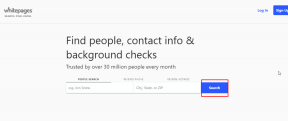Kā pievienot lietotnes Apple TV mapēm
Miscellanea / / December 07, 2023
Apple TV ir lieliska iespēja straumēt saturu ar vislabāko attēla un skaņas kvalitāti mājās. Lai sāktu skatīties, varat instalēt visas savas straumēšanas lietotnes, piemēram, Netflix, Prime Video, Disney+ un citas. Jaunākajiem Apple TV 4K modeļiem ir pat līdz 128 GB iekšējā atmiņa, lai lejupielādētu milzīgu programmu bibliotēku.

Dažreiz navigācija milzīgā lietotņu bibliotēkā var radīt vilšanos, it īpaši, ja vēlaties kaut ko ātri noskatīties. Tāpēc labāk ir sakārtot savas lietotnes Apple TV sākuma ekrānā, pievienojot tās mapēm. Šajā ziņā tiks kopīgotas darbības, kas jāveic, lai Apple TV vai Apple TV 4K mapēm pievienotu lietotnes.
Kā izveidot lietotņu mapes Apple TV
Tāpat kā jūs to darītu pārvietot lietotnes uz mapēm savā iPhone tālrunī un iPad, varat darīt to pašu savā Apple TV. Tas palīdzēs viegli piekļūt dažādām lietotnēm no vienas kategorijas. Pārliecinieties, vai savā Apple TV modelī izmantojat jaunāko tvOS versiju. Kad tas ir izdarīts, tālāk ir norādītas darbības, lai mapei pievienotu lietotnes.
1. darbība: Apple TV sākuma ekrānā turiet nospiestu lietotnes ikonu, kuru vēlaties pievienot mapei.
2. darbība: Uznirstošajā izvēlnē atlasiet Pārvietot uz.
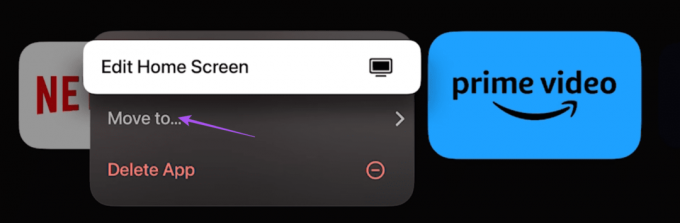
3. darbība: Atlasiet Jauna mape.

Jūsu atlasītā lietotne tiks pievienota mapei, kuras nosaukums tiks piešķirts automātiski atbilstoši lietotnes kategorijai.

Kad esat izveidojis lietotņu mapi, varat atkārtot tās pašas darbības un vienkārši atlasīt mapes nosaukumu, lai tai pašai mapei pievienotu citas lietotnes.
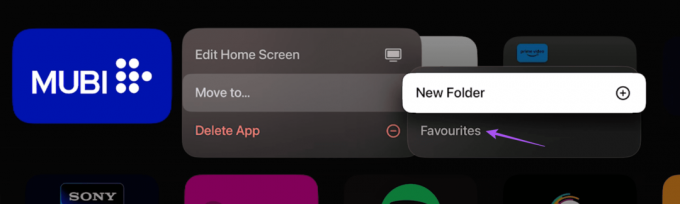
Varat arī izvēlēties izveidot citu jaunu mapi atlasītajām programmām.
Kā pārdēvēt lietotņu mapes Apple TV
Varat arī izvēlēties pārdēvēt Apple TV sākuma ekrānā izveidotās lietotņu mapes. Lūk, kā.
1. darbība: Apple TV sākuma ekrānā atveriet lietotņu mapi, kuru vēlaties pārdēvēt.
2. darbība: Augšdaļā atlasiet savas lietotnes mapes nosaukumu.

3. darbība: Ievadiet jauno mapes nosaukumu un atlasiet Gatavs. Varat arī izmantot savu Siri Remote, lai izrunātu mapes nosaukumu.
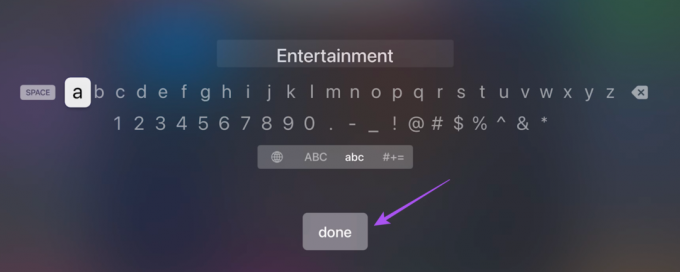
Jūsu mapes nosaukums tiks mainīts.
Kā noņemt lietotnes no Apple TV mapēm
Lūk, kā varat noņemt lietotnes no Apple TV modeļa mapēm.
1. darbība: Atveriet lietotņu mapi, no kuras vēlaties noņemt lietotni(-es).
2. darbība: Turiet nospiestu lietotnes ikonu, kuru vēlaties noņemt, un atlasiet Pārvietot uz.
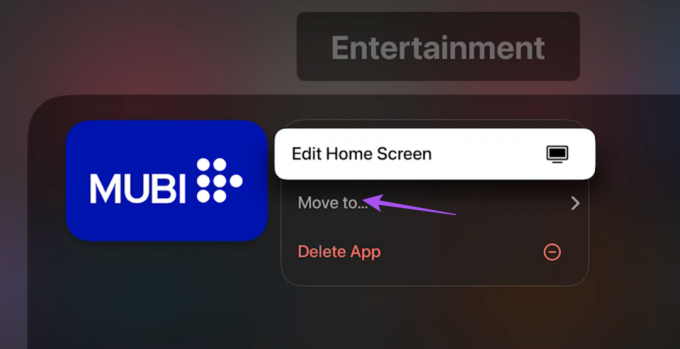
3. darbība: Atlasiet Sākuma ekrāns.
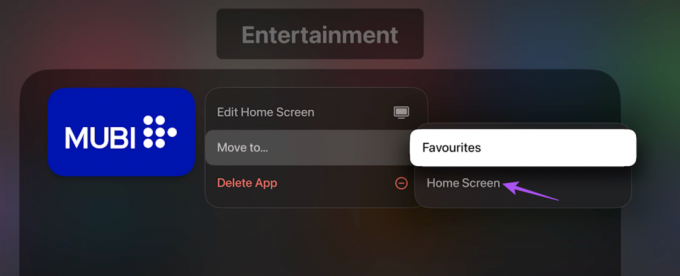
Lietojumprogramma tiks noņemta no mapes un sāks kustēties sākuma ekrānā. Varat izvēlēties pārkārtot lietotni sākuma ekrānā.
Labākie labojumi lietotnēm, kuras netiek pievienotas Apple TV mapēm
Ja nevarat pievienot lietotnes kādai Apple TV sākuma ekrāna mapei, šeit ir dažas pamata problēmu novēršanas metodes, lai novērstu problēmu.
1. Pārinstalējiet lietotni
Varat mēģināt atkārtoti instalēt straumēšanas lietotni un mēģināt pārvietoties uz mapi savā Apple TV. Lūk, kā.
1. darbība: Turiet nospiestu lietotnes ikonu, kuru vēlaties noņemt.
2. darbība: Pieskarieties Dzēst lietotni.
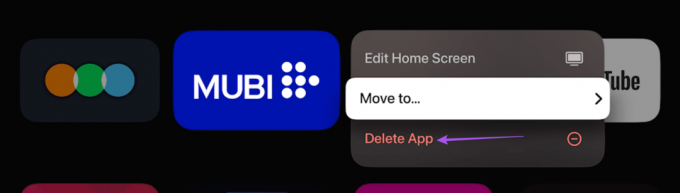
3. darbība: Lai apstiprinātu, atlasiet Dzēst.

4. darbība: Atveriet App Store, instalējiet lietotni vēlreiz un pārbaudiet, vai problēma ir atrisināta.
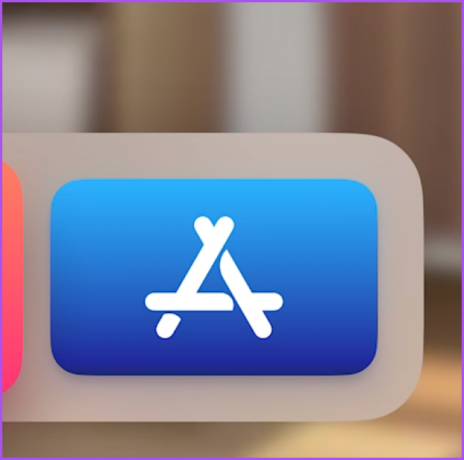
2. Atjauniniet tvOS
Ja vēl neatjaunināt tvOS versiju, iesakām veikt darbības, lai instalētu jaunāko programmatūras versiju savam Apple TV modelim.
1. darbība: Sava Apple TV modeļa sākuma ekrānā atveriet sadaļu Iestatījumi.

2. darbība: Ritiniet uz leju un atlasiet Sistēma.

3. darbība: Atlasiet Programmatūras atjauninājumi.

4. darbība: Atlasiet Atjaunināt programmatūru un instalējiet, ja tāda ir pieejama.

5. darbība: Pēc tam pārbaudiet, vai problēma ir atrisināta.
3. Atiestatīt Apple TV
Ja tvOS atjaunināšana nepalīdzēja, varat mēģināt atiestatīt Apple TV. Šī darbība noņems visu saturu un atjaunos visus Apple TV noklusējuma iestatījumus.
1. darbība: Savā Apple TV atveriet iestatījumus.

2. darbība: Ritiniet uz leju un atlasiet Sistēma.

3. darbība: Atlasiet Atiestatīt.

4. darbība: Izpildiet ekrānā redzamos norādījumus, lai pabeigtu procesu.
5. darbība: Pēc tam pierakstieties savā Apple kontā un pārbaudiet, vai problēma ir atrisināta.
Kārtojiet lietotnes Apple TV
Programmu mapju izveide savā Apple TV palīdzēs sakārtot tās atsevišķās mapēs. Lai gan Apple TV modeļos ir arī spēles, lietotņu mapes var ietaupīt no vairāku programmu ritināšanas/pārlūkošanas. Bet ko darīt, ja nevarat lejupielādēt vairāk lietotņu savā Apple TV? Pārbaudiet mūsu ceļvedi lietotnes netiek lejupielādētas Apple TV.
Pēdējo reizi atjaunināts 2023. gada 5. oktobrī
Iepriekš minētajā rakstā var būt ietvertas saistītās saites, kas palīdz atbalstīt Guiding Tech. Tomēr tas neietekmē mūsu redakcionālo integritāti. Saturs paliek objektīvs un autentisks.

Sarakstījis
Paurush staigā pa iOS un Mac, kamēr viņš cieši satiekas ar Android un Windows. Pirms kļūšanas par rakstnieku viņš veidoja videoklipus tādiem zīmoliem kā Mr. Phone un Digit un īsi strādāja par tekstu autoru. Brīvajā laikā viņš apmierina savu zinātkāri par straumēšanas platformām un ierīcēm, piemēram, Apple TV un Google TV. Brīvdienās viņš ir pilnas slodzes kinofils, kurš cenšas samazināt savu nebeidzamo skatīšanās sarakstu, bieži vien pagarinot to.